コマンドターミナルを使用してUbuntu22.04JammyJellyFishまたはUbuntu20.04Focal FossaにMyPaintをインストールして、PCに美しいフリーハンド画像を作成します。
MyPaintとは何ですか?
MyPaintは無料のオープンソースソフトウェアで、目の前に通常の描画パッドがあるかのように絵やスケッチをペイントまたは描画できます。このプログラムはグラフィックタブレット用にも用意されているので、絵を描くのを楽しむのに何の妨げにもなりません。プログラムは非常にシンプルで明確に保たれています。さらに、このツールには400種類以上のブラシが含まれているため、あらゆる種類のデジタル絵画に使用できます。また、さまざまなグラフィックタブレットをサポートしているため、デジタルペインティングがさらに魅力的になります。複数のレベルで作業することも可能です。これにより、個々のレベルは特定の領域のみをカバーしますが、混合することもできます。
Linuxとは別に、このデジタルペイントソフトウェアはWindowsとmacOSでも利用できます。 C、C ++、およびPythonで開発され、GTK+およびCairoベースのユーザーインターフェイスを備えています。このプログラムは感圧グラフィックタブレットをサポートし、完成した作品をPNGファイルとして保存します。
Ubuntu22.04にMyPaintをインストールする手順| 20.04 Linux
Ubuntuだけでなく、Linux Mint、Debian、POP OS、MXLinuxなどの他のLinuxシステムでもMyPaintを設定するために使用できるコマンドは次のとおりです…
#APTパッケージマネージャーを使用した最初の方法
1。システム更新コマンドを実行する
まず、システム更新コマンドを実行して、システムにプリインストールされているすべてのパッケージが最新であることを確認します。これでもリポジトリキャッシュが再構築されます。
sudo apt update && sudo apt upgrade
2。 MyPaintをUbuntu22.04にインストールする| 20.04
さて、UbuntuにMyPaintをインストールしてセットアップするために必要なパッケージは、このLinuxシステムの公式リポジトリからすでに入手できます。したがって、APTパッケージマネージャーを使用することで、このペイントソフトウェアをシステムにインストールできます。
sudo apt install mypaint -y
3。バージョンを確認する
インストールが完了したら、システムにインストールされているソフトウェアのバージョンを確認します。指定されたコマンドを実行できます:
mypaint --version
4。 MyPaintソフトウェアを実行する
さて、必要なものはすべてシステム上にあります。起動するには、アプリケーションランチャーに移動し、「 MyPaint」を検索します 」をクリックし、アイコンが表示されたら同じをクリックします。
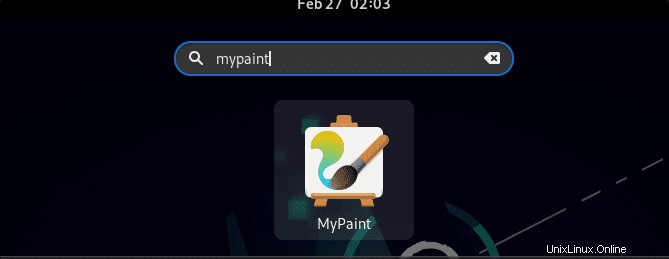
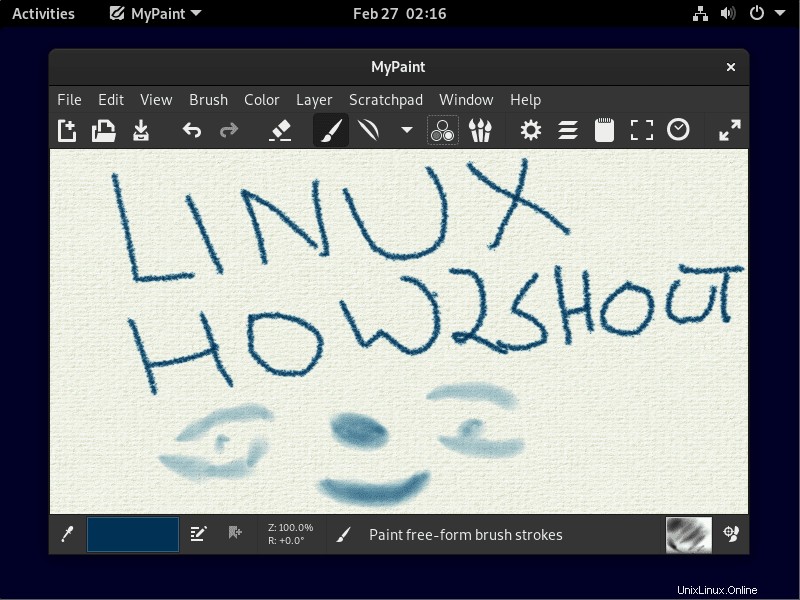
5。 MyPaintを更新する方法
APTパッケージマネージャーを使用してMyPaintをインストールしたため、同じものを使用してソフトウェアを更新できます。実行するだけです:
sudo apt update && sudo apt upgrade
#FlatPakを使用した2番目の方法
6。 Ubuntu22.04にFlatPakをインストールする| 20.04
何らかの理由でAPTパッケージマネージャーを使用したくない場合は、FlatPakを使用できます。これは、使用しているパッケージの種類に関係なく、すべての一般的なLinuxシステムで使用できるユニバーサルパッケージマネージャーです。ただし、Snapとは異なり、FlatpakはUbuntuシステムではデフォルトで使用できません。したがって、最初にインストールする必要があります。
sudo apt install flatpak -y
sudo flatpak remote-add --if-not-exists flathub https://flathub.org/repo/flathub.flatpakrepo
sudo flatpak remote-add --if-not-exists flathub https://flathub.org/repo/flathub.flatpakrepo
sudo reboot
7。 Flatpakを使用してMypaintを入手する
これで、Ubuntu22.04または20.4LinuxシステムにMyPaintパッケージをインストールするために使用できるFlatpakがシステムにインストールされました。
flatpak install flathub org.mypaint.MyPaint -y
8。アンインストールまたは削除
LinuxシステムでMyPaintを入手する2つの方法を示しました。したがって、使用した方法に従って、指定されたコマンドを実行してソフトウェアもアンインストールします。
APT方式の場合:
sudo apt remove mypaint
Flatpakメソッドの場合:
flatpak uninstall --delete-data org.mypaint.MyPaint
flatpak remove --unused